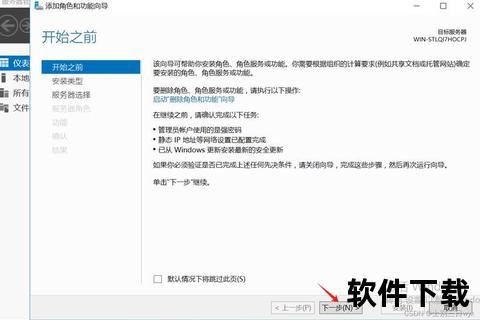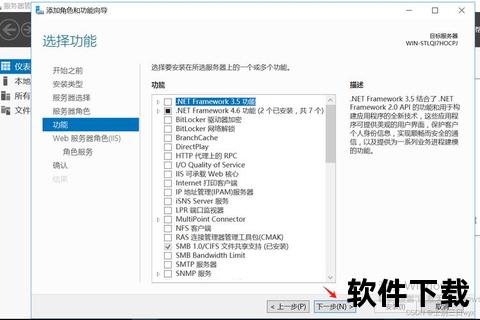在数字化浪潮中,无论是企业级应用还是个人网站搭建,IIS(Internet Information Services)作为微软官方推出的高性能Web服务器,始终是Windows生态中的重要工具。本文将深入解析IIS的安装配置流程、核心功能、安全性管理及常见问题解决方案,帮助用户快速上手并规避潜在风险。
一、IIS的核心特点与适用场景
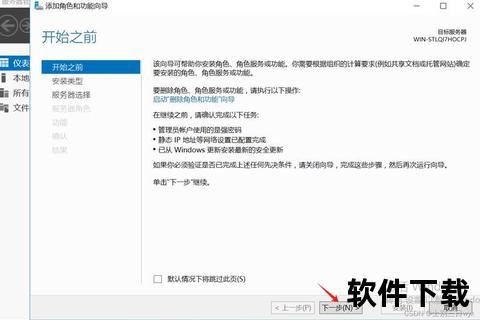
IIS以高度集成性和易用性著称,支持HTTP/HTTPS、FTP、SMTP等多种协议,适用于以下场景:
1. 企业级网站托管:通过高性能的请求处理能力支持高并发访问。
2. 应用程序开发:兼容ASP.NET、PHP等框架,提供灵活的编程环境。
3. 内部网络服务:如文件共享、API接口管理等,支持权限精细化控制。
其核心优势包括:
与Windows系统深度集成:无需第三方工具即可实现用户认证、日志记录等功能。
模块化设计:按需启用功能(如动态内容压缩、SSL支持),减少资源占用。
图形化管理界面:通过“服务器管理器”或“控制面板”实现可视化操作。
二、IIS的下载与安装流程
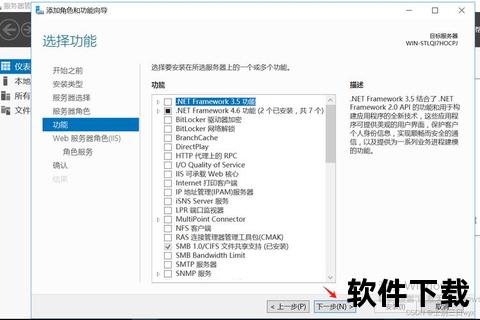
步骤1:检查系统要求
支持的操作系统:Windows 10/11、Windows Server 2012及以上版本。
管理员权限:安装需以管理员账户登录。
步骤2:通过控制面板安装(适用于普通用户)
1. 打开功能面板:
Win10/Win11:按`Win+R`输入`control`,进入“程序” → “启用或关闭Windows功能”。
勾选“Internet Information Services”及其子项(如ASP.NET、管理工具)。
2. 确认安装:点击“确定”,系统自动完成配置(约1-5分钟)。
步骤3:通过服务器管理器安装(适用于Windows Server)
1. 打开“服务器管理器”,点击“添加角色和功能”。
2. 依次选择“Web服务器(IIS)” → 勾选所需模块(如安全性、应用程序开发) → 完成安装。
注意:若需支持旧版.NET框架(如3.5),需通过命令行`dism /online /enable-feature /featurename:netfx3`提前安装依赖。
三、配置IIS服务器的详细步骤
1. 基础网站部署
1. 创建网站目录:在C盘新建文件夹(如`C:mywebsite`),存放网页文件(如index.html)。
2. IIS管理器设置:
右键“网站” → “添加网站”,填写名称、物理路径和端口(默认80)。
绑定域名(可选):若需HTTPS访问,需提前导入SSL证书。
3. 权限配置:
右键网站目录 → “属性” → “安全”标签,赋予`IIS APPPOOLDefaultAppPool`读取权限,避免403错误。
2. 高级功能启用
应用程序池优化:为不同网站分配独立池,调整内存限制和回收策略,提升稳定性。
URL重写与日志分析:通过“IIS管理器”安装URL重写模块,并启用W3C日志格式记录访问详情。
四、IIS的安全性管理策略
1. 权限与访问控制
最小权限原则:仅开放必要端口(如80/443),禁用匿名访问敏感目录。
IP限制:通过“IP地址和域限制”模块屏蔽恶意IP。
2. 日志与监控
日志分析工具:使用微软LogCatcher或第三方工具(如EventLog Analyzer)集中分析日志,识别异常请求(如频繁401/500错误)。
实时警报:配置日志阈值,当检测到SQL注入、暴力破解时触发通知。
3. SSL/TLS加密
证书申请:通过Let's Encrypt免费获取或购买商业证书。
强制HTTPS:在“网站绑定”中禁用HTTP,或通过URL重写规则自动跳转HTTPS。
五、常见问题与解决方案
1. 安装失败或功能缺失
原因:未启用.NET Framework依赖或系统版本不兼容。
解决:通过“服务器管理器”补充安装ASP.NET模块,或使用命令行工具修复。
2. 访问错误代码解析
404(文件未找到):检查物理路径是否正确,或重新注册静态内容模块。
500(内部错误):查看事件日志中的详细堆栈信息,常见于应用程序池崩溃或代码异常。
3. 性能瓶颈优化
启用动态缓存:在“输出缓存”设置中配置规则,减少重复请求负载。
压缩传输内容:启用GZIP压缩(需安装“动态内容压缩”模块)。
六、用户评价与未来展望
用户反馈
普通用户:认可图形化界面的便捷性,但对高级功能(如URL重写)的学习曲线较陡。
开发者:赞赏对ASP.NET的深度支持,但希望增强跨平台兼容性。
未来趋势
云原生集成:微软正推动IIS与Azure云服务的无缝对接,支持容器化部署。
AI驱动运维:通过机器学习预测流量峰值并自动扩容,降低人工干预成本。
IIS作为企业级Web服务的核心工具,其配置与管理需兼顾便捷性与安全性。通过本文的步骤详解与问题解析,用户可快速搭建稳定高效的服务器环境。未来,随着云计算的普及,IIS将更深度融入智能化运维体系,为开发者提供更强大的支持。
> 提示:若需进一步优化IIS性能或排查复杂故障,建议参考微软官方文档或使用专业日志分析工具。